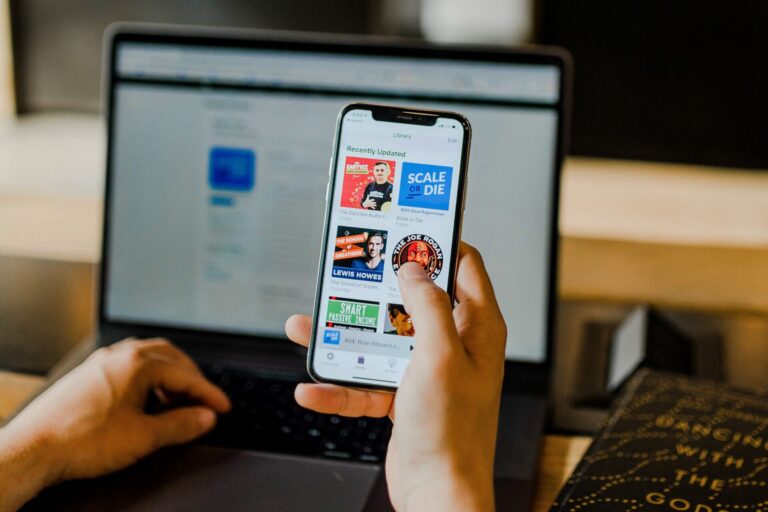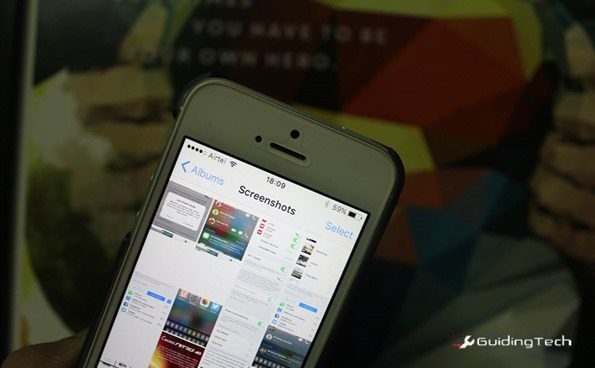Как вручную восстановить контакты, календари из iCloud
iCloud отлично подходит для резервного копирования ваших контактов и календарей, но не сохраняет резервные копии всех изменений. Если вы хотите восстановить свои данные из Time Machine или другой резервной копии, это вызовет проблемы для iCloud. Если у вас включена синхронизация и вы восстанавливаете контакты или календари на своем Mac или ПК, iCloud объединит или перезапишет эти данные. Разочаровывает, не так ли? Если вы хотите, чтобы свежая чистая копия из вашей резервной копии появилась в iCloud, вам необходимо выполнить следующие шаги.
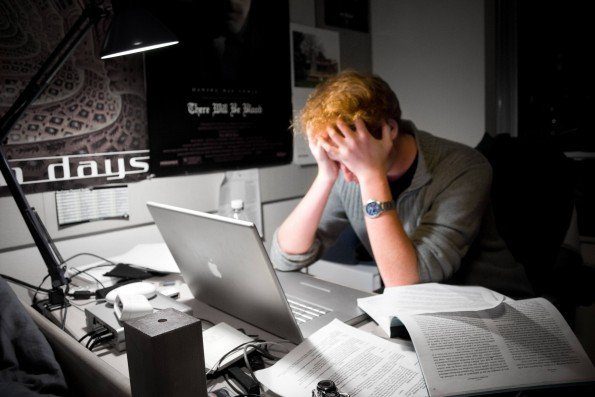 Вы только что восстановили данные из резервной копии, но iCloud продолжает их перезаписывать! | Фото – Питер Альфред Хесс
Вы только что восстановили данные из резервной копии, но iCloud продолжает их перезаписывать! | Фото – Питер Альфред Хесс
Программы для Windows, мобильные приложения, игры - ВСЁ БЕСПЛАТНО, в нашем закрытом телеграмм канале - Подписывайтесь:)
Сделайте резервную копию ваших контактов и календарей
У Apple есть полное руководство по резервному копированию контактов и календарей. здесь. Эта резервная копия обеспечивает душевное спокойствие, поскольку мы перезапишем текущие данные на ваших устройствах данными из резервной копии. Я рекомендую сделать резервную копию вручную, экспортировав данные и указав дату и время копирования.
Случайно удалили контакт или элемент календаря из iCloud? Вы можете восстановить его из веб-интерфейса iCloud.
Выясните, какое устройство будет иметь правильную информацию
Если данные iCloud синхронизируются с несколькими компьютерами, вам потребуется восстановить данные резервной копии только на один компьютер или устройство. Это устройство заполнит данные iCloud правильной информацией и отправит ее на другие ваши устройства. Обычно это Mac или ПК, но если у вас есть программа, отличная от iCloud, для резервного копирования данных iPhone или iPad, эти устройства также будут работать. Мы назовем это основным устройством. Работайте только с одним основным устройством.
Восстановите файлы с iCloud Drive: вот шаги в этом удобном руководстве.
Временно прекратите синхронизацию ваших данных
Вам нужно будет сделать это на всех устройствах, чтобы предотвратить слияние данных из вашей резервной копии с iCloud. Если вы пытаетесь восстановить информацию о контактах, отключите синхронизацию контактов из iCloud на каждом устройстве. Те же шаги для календарей. На Mac вы сделаете это в Системных настройках iCloud, как показано здесь.
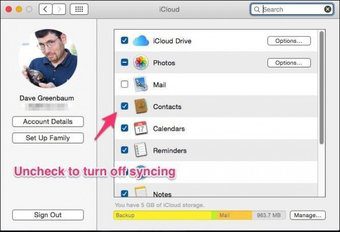
На iPhone или iPad перейдите к Настройки ->iCloud а затем выключите контакты. В Windows перейдите в панель управления iCloud и отключите Почту, Контакты, Календари и Задачи.
Ваши устройства спросят вас, хотите ли вы сохранить данные на вашем текущем устройстве. На основном устройстве вы хотите сохранить данные на устройстве. На всех других устройствах скажите, что хотите удалить информацию на этом устройстве. Это страшно, я знаю. Вот почему вы сделали резервную копию в первую очередь. Все это находится в iCloud, и вы только что создали его резервную копию на шаге выше, так что все должно быть в порядке.
Помните, держите на основном устройстве то, что будет иметь восстановленные данные. Удалите данные на всех остальных. Теоретически, если вы удалите его с основного устройства, вы все равно восстановите его из резервной копии. Мне просто нравится быть в дополнительной безопасности на случай, если я совершу ошибку. Я также рекомендую выйти из iCloud на основном устройстве. Таким образом, вы уменьшите вероятность его синхронизации с iCloud до того, как вы будете готовы.


Необязательно: отключитесь от Интернета на всех других устройствах и выключите их.
Как я уже сказал, я склонен немного параноидально относиться к потере данных, поэтому я принимаю эти дополнительные меры предосторожности. Цель здесь состоит в том, чтобы другие устройства не могли общаться с iCloud и перезаписывать или объединять данные. Поскольку вы удалили синхронизацию со всех других устройств, этого не должно произойти. Я знаю, что программное обеспечение может дать сбой, поэтому, если оно выключено и не подключено к Интернету, я защищаюсь от проблем.
Устройства не должны включаться автоматически, но могут. В прошлый раз, когда я делал это, iCloud все равно начал синхронизировать мои данные, хотя это было отключено в настройках.
Страшно: сотрите свои контакты или календари из iCloud
Опытные пользователи компьютеров должны съежиться, когда прочтут это. Этот шаг имеет смысл, потому что, как только на вашем основном устройстве будут восстановлены данные, вам необходимо перезаписать их в iCloud. iCloud управляет данными на всех подключенных устройствах. Если на любом из ваших подключенных устройств есть данные, iCloud начнет слияние или перезапись. Ваша восстановленная и нетронутая информация будет объединена с данными с других устройств. Вот почему вам нужно удалить его.
Теперь, когда вы изолировали свои устройства от iCloud, пришло время удалить данные iCloud из Интернета. Для контактов выберите Контакты на главном экране. Найдите значок шестеренки в левом нижнем углу и выберите «Выбрать все». Apple предупреждает вас о том, что вы собираетесь сделать. Теперь сделайте глубокий вдох, подумайте о том, что вы делаете, и выберите «Удалить».


Если вы пытаетесь восстановить календари, процесс аналогичен. Для календарей выберите «Календари» на главном экране. Выберите «Изменить» в нижней части экрана рядом со значком шестеренки. Рядом с каждым вашим календарем появится знак минус. Еще одно предупреждение и еще один глубокий вдох, а затем выберите «Удалить». Сделайте это для каждого календаря, пока он не станет пустым.
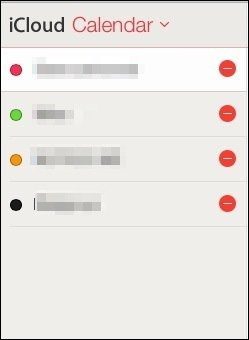
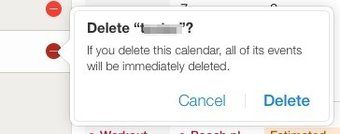
Теперь iCloud очищен от данных, которые вы пытаетесь восстановить, от контактов или календарей. Давайте скормим ему правильные данные.
Восстановите свои данные на основном устройстве
Когда вы начнете восстановление на основное устройство, отключите его от Интернета. iCloud уже должен выйти из системы и не синхронизироваться, но я снова предпочитаю перестраховываться.
Этот шаг зависит от того, как вы создаете резервную копию своих данных. В моем случае я буду использовать Time Machine. После входа в Time Machine я перехожу к ~/Library/Calendars или ~/Library/Address Book и восстанавливаю данные на свой Mac. Я мог бы сделать то же самое с онлайн-резервным копированием, таким как BackBlaze или Crashplan. Цель состоит в том, чтобы получить правильную информацию на основном устройстве.
Не делать резервную копию вашего Mac? Сделайте это сейчас с нашим полным руководством.
Начните синхронизацию
Теперь, когда на вашем основном устройстве есть правильные данные, а в iCloud ничего нет, нам нужно передать эти изменения в iCloud. Когда вы снова войдете в iCloud на своем основном устройстве и включите синхронизацию, вас спросят, хотите ли вы объединить изменения с iCloud. Вы определенно хотите это сделать. Это объединяет пустые данные с вашими правильными данными, и вы останетесь с правильными данными на всех других устройствах.
Теперь на всех остальных устройствах запустите синхронизацию для указанной категории. Перейдите к панели управления, системным настройкам или настройкам в зависимости от устройства и скажите ему, что вы хотите, чтобы ваши контакты или календари снова синхронизировались с iCloud.

Дважды проверьте свои восстановления
После завершения восстановления я удостоверяюсь, что все данные выглядят одинаково на всех устройствах и синхронизация работает. Я создам контакт или событие на одном устройстве и скопирую его на все остальные устройства. Затем я удалю только что созданный контакт или событие и удостоверюсь, что они удаляются везде, где включена синхронизация iCloud. Я также подсчитываю количество контактов в приложении, чтобы убедиться, что все номера совпадают.
Типичные глюки
Иногда устройству нравится хранить ваши данные iCloud. В этих случаях я выхожу из iCloud, перезагружаюсь и снова вхожу в систему. Если это не сработает, вместо того, чтобы просто выйти, я вхожу в поддельную учетную запись с неверным паролем (Apple предложила мне me.com в качестве имени пользователя). и я в качестве пароля).
Вывод
Эта процедура является болезненной, но все же это лучший способ восстановить эту информацию из вашей надежной системы резервного копирования. Мне приходилось делать это не раз, и я изучил эту процедуру на собственном горьком опыте.
Программы для Windows, мобильные приложения, игры - ВСЁ БЕСПЛАТНО, в нашем закрытом телеграмм канале - Подписывайтесь:)